Du kanske har skapat en WordPress-sida för att du vill ha ett nyhetsflöde eller en blogg på sidan. Men om din tanke är att göra om din blogg till en hemsida kan du dra stor nytta av enkelheten i WordPress!
Välkommen till WordPress-skolan! Här går vi igenom allt du behöver veta för att snabbt och enkelt komma igång med din egen hemsida i WordPress. Tidigare har vi gått igenom hur du installerar WordPress och lägger upp ett inlägg, hur du ändrar tema och hur du installerar tillägg. I den sista delen ska vi gå igenom hur du gör om din blogg till en hemsida.
Gör om din blogg till en hemsida
För att göra om din WordPress-sida till en hemsida snarare än en blogg eller ett nyhetsflöde behöver du i huvudsak göra två saker: ställa in en statisk startsida och skapa en meny. Här går vi igenom hur du gör!
1. Gör startstidan statisk
För att du ska kunna bygga din hemsida i WordPress utgår vi, som vanligt, från adminpanelen.
1. Logga in i WordPress adminpanel.
2. Klicka på Sidor → Lägg till ny sida.
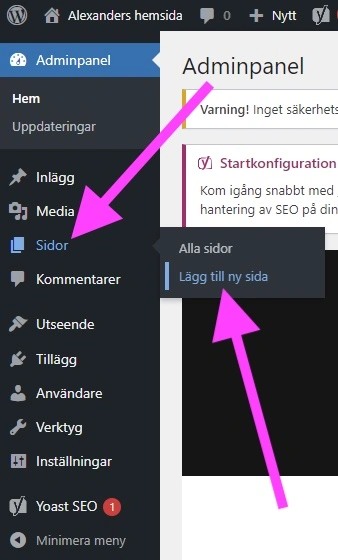
3. Som titel skriver du till exempel ”Start”, ”Hem” eller något annat som känns relevant för din hemsidas förstasida. Lägg till de bilder och den text du önskar, och klicka sedan på ”Publicera”.
4. Skapa en till sida och skriv ”Nyheter” som titel. Skriv ingenting annat, ändra inga mallar och lägg inte in några bilder. Klicka därefter på ”Publicera”.
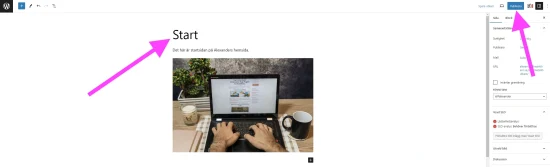
5. Klicka på Inställningar → Läsa.
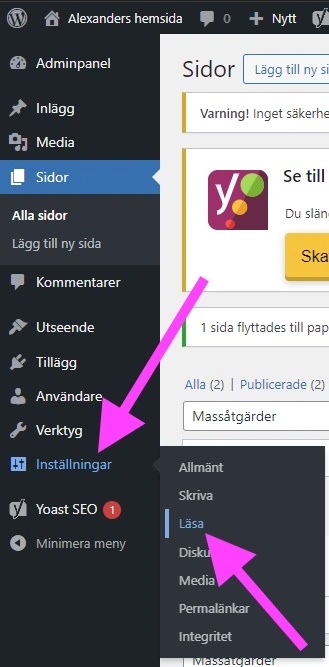
6. Under ”Din startsida visar” markerar du valet ”En statisk sida”. Därefter väljer du din nyskapade startsida i rullgardinslisttan där WordPress frågar om ”Startsida” och din nyhetssida där den ber om ”Inläggssida”.
7. Klicka på ”Spara ändringar” och kika därefter så att allt ser ut som det ska på din hemsida.
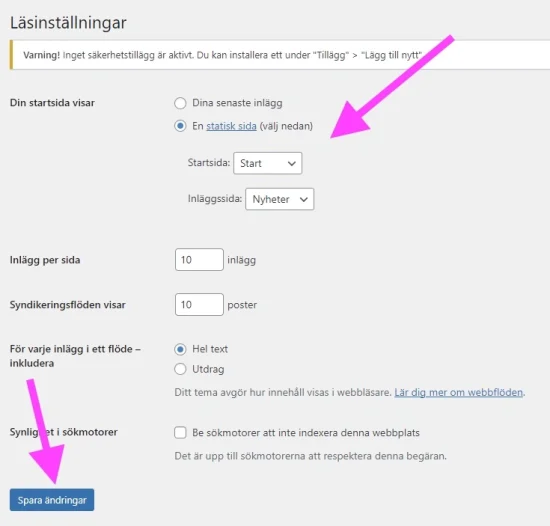
Sådär – nu har du fått din startsida att hamna som huvudsida på din hemsida! Om du går till sidan ”Nyheter” kommer du hitta alla dina inlägg på rad.
Ta bort möjligheten att kommentera på startsidan
På din nyhetssida vill du säkert ge dina läsare möjligheten att kommentera dina inlägg. Men på din startsida vill du förmodligen inte ha några kommentarer. Så här gör du för att ta bort möjligheten att kommentera på endast startsidan:
1. Logga in i WordPress adminpanel.
2. Klicka på Sidor → Alla sidor och därefter på din startsida.
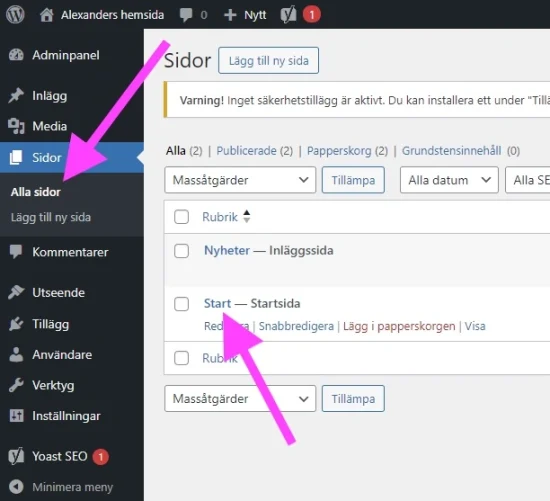
3. Klicka på ”Sida” i högerspalten. Klicka därefter på ”Diskussion” och bocka ur ”Tillåt kommentarer”. Glöm inte bort att spara dina ändringar.
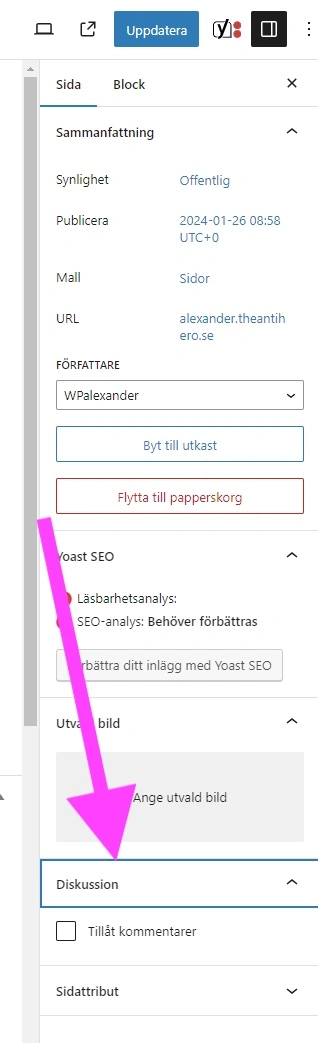
Nu kommer dina besökare inte längre kunna kommentera på din startsida! De kan dock fortfarande publicera kommentarer på alla inlägg under ”Nyheter” och eventuella andra sidor du har skapat. Om du vill stänga av kommentarerna på hela hemsidan kan du göra det under Inställningar → Diskussion.
2. Skapa menyer i WordPress
När du har skapat en statisk startsida är det dags att skapa en meny för din hemsida. Exakt hur du går tillväga beror dock på vilket WordPress-tema du använder.
1. Logga in i WordPress adminpanel.
2. Klicka på Utseende.
- Om du har alternativet ”Redigerare” skapar och redigerar du din meny med blocket ”Navigation” i WordPress.
- Om du har alternativet ”Menyer” skapar och redigerar du din meny i WP-admin.
Nu är din statiska startsida och meny på plats! Fortsätt att lägga till ytterligare sidor och bygg upp din meny, så är din hemsida snart komplett.
Det var allt för WordPress-skolan – vi önskar dig ett stort lycka till med din hemsida!
Läs mer om hemsidesverktyget WordPress hos Loopia »
Missat en del av WordPress-skolan?
Då tar du dig snabbt och enkelt till någon av de andra delarna här!
- Del 1: Installera WordPress och publicera inlägg
- Del 2: Ändra tema i WordPress och byt utseende
- Del 3: Fler funktioner med tillägg i WordPress
Inlägget är skrivet av Kristoffer Emanuelsson.
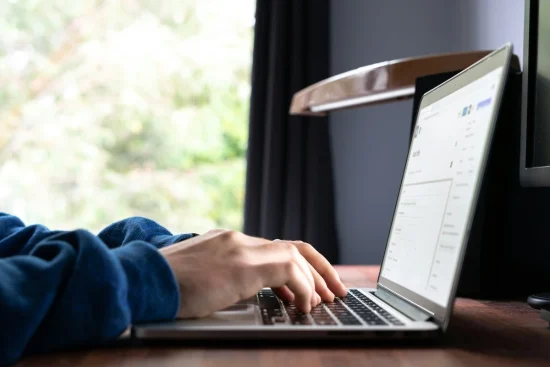

Tack för bra tips!
Jag gillar extra bra det där hur man tar bort möjligheten att kommentera på utvalda sidor.
Tackar & bockar samt ber att få önska en underbar helg 🙂
Ha de bäst
Leif
Tackar Leif.
Hoppas du får en fin helg du med, och håll utkik här på bloggen efter nästa del i WordPress-skolan efter sommaren.
Kanongenomgång av en användbar metod för konvertering. Skall ta till mig detta! Måste bara få säga hur nöjd jag är med Loopia som webbhotell. Allting fungerar klockrent, enda saken som jag fått ändra manuellt var en säkerhetskod (755) på FTP servern för att WP cache skulle fungera utan protester.
Hej Stefan,
Kul att du är nöjd. Tveka inte att kontakta vår support om du har funderingar.
Jag bygger en hemsida i WordPress och har installerat temat Thesis. I temat finns en bildruta där defaultbilder roterar. Jag vill nuändra dessa, men vet inte hur jag ska göra. De läggs tydligen i en rotator-mapp, men jag vet inte hur jag ska bära mig åt för att hitta/komma åt den mappen? Behöver jag ladda upp via FTP? Jag har ju inte hemsidan eller några filer lokalt utan allt ligger på Loopias server. Är ingen teknik haj precis. vad gör jag?
Hej Ritva,
Det beror på hur temat är uppbyggt, instruktioner för detta bör finnas hos tillverkaren av temat.
För att ladda upp bilder via ftp till ditt webbhotellskonto kan du följa instruktionerna här:
https://support.loopia.se/wiki/FTP-klienter
Hej!
Har tänkt att lära mig WordPress för hemsidor. Har köpt PagesLines; PlatformPro, där man kan variera utseendet. Börjar förstå programmet men har kört fast. Har olika boxar men kan inte ändra i texten det blir samma på alla sidor. Har frågat deras support, men förstår inte vad jag ska göra. Jag ska installera en ny sida tror jag, men var gör jag det?
Så här skriver de:
Then you need to create a custom page template and then register it, to do this follow the instructions below.
http://www.pagelines.com/docs/custom-sections
Read the part that’s called ”Adding Drag and Drop Page Templates”.
Hej Kerstin,
För att installera en helt ny WordPress kan du använda vår steg-för-steg-guide i kundzonen. Följ del 1 WordPress-skolan: http://blogg.loopia.se/2011/02/01/wordpress-skolan-%E2%80%93-del-1/
Vad det gäller PageLines system måste vi tyvärr hänvisa till deras support då vi inte kan deras produkter. Tveka inte att återkomma till support@loopia.se eller slå en signal om du har ytterligare funderingar.
Någon som vet ifall det finns någon direktlänk på Loopia, känner verkligen att jag vill byta host, är så trött på min nuvarande, det ända bra de har är one-click-install, annars är inget annat bra!
/Simon
Hej Simon,
Jag är inte riktigt med på vad du menar med ”direktlänk på Loopia”?
Vi hjälper dig gärna att flytta till oss, och har ett antal bra guider för detta i vår kunskapsdatabas (http://blogg.loopia.se/2011/08/19/sa-flyttar-du-hemsida-och-e-post-till-loopia/).
Vi har en mycket smidig One click installer för ett antal produkter, däribland WordPress.
Det finns också möjlighet att vara återförsäljare för oss. Det kostar dig inget, och det enda kravet vi har är att du har f-skattsedel. Då får du provision på alla webbhotell du säljer, och du får dessutom full koll på dina kunder genom vår ÅF-zon. Självklart går det bra att flytta även befintliga kunder till oss och på så sätt få in dem i ditt ÅF-konto för att enkelt administrera även dem.
Om du är intresserad av detta kan du läsa mer, ansöka och kontakta vår återförsäljaravdelning här: https://www.loopia.se/tjana_pengar/af/
Mycket bra med all info om wp som hemsida. Jag har ändå stött på ett litet problem. I min startmeny (i ert fall där ni har ninjans blogg) så har jag en sökfunktion som jag inte hittar avstängningen till ? Har även tittat på ”alla dessa dagar” som ligger på wp , där han C.B har lagt en bild som bakgrund i huvudmenyn , hur gör man det ?
mvh Göran
@Göran:
Använder du wordpress egna twentyten alt twentyeleven tema?
Som default är sökrutan en funktion som anropas av temat i header.php.
Bakgrundsbilden för menyn beror även det på temat i sig själv, används ett standardtema eller används ett eget alternativt ett hämtat tema.
Menyers bakgrund definieras i CSS filerna för temat, beroende på temat är det olika DIV taggar som behöver redigeras och en bakgrundsbild placeras på korrekt plats.
att: Mattias
Jag har deras orginal Twenty Eleven 1.2 som fanns vid nedladdningen.
Jag var nöjd med det utseendet men det kanske saknar fuktioner som man upptäcker efter hand.
@Göran
Om man har lite bråttom och inte orkar att göra ett tema helt från scratch finns det flertalet bra och seriösa företag som bygger teman, dock kostar oftast desssa en liten slant. Jag brukar ofta titta hos följande:
Yoothemes
Organic themes
Elegant Themes
Themeforrest
Det finns även olika ramverk som underlättar att ”bygga” teman, så som thesis som nämns här uppe, ett som heter ”headway” och en serie som heter ”flexx” bland andra.
@ Mattias
Tack för tipsen , jag har bytt till ett tema där jag kan ändra det mesta , det fanns nästan oändligt att välja mellan.
Om man vill lägga sökord , meta i WP så hittar jag inte detta , ska man använda tillägget Google XML Sitemaps eller har du bättre förslag ?
Även om sidan inte behöver synas först (betaltjänst) så är det ju bra att kunna söka den på vissa ord man lägger till.
mvh
Göran
köpte domänen efter att fått veta att jag kunde göra min webbutik sååååååååenkelt, men jag fattar inget. Hittar inga teman som går att använda och fattar inte hur jag ska göra om nån. hjälp!!
Hej Pia.
För att göra en webbutik på enklast sätt följer du vår OpenCart-skola som du hittar här:
http://blogg.loopia.se/category/gastbloggare/opencart-skola/
Lycka till och tveka inte att återkomma om det är något du funderar över.
Kan man köpa en domän från loopia och använda den i en wordpress-blogg?
Absolut. Om du beställer webbhotellskonto hos oss kan du med bara ett klick installera en WordPress-blogg kopplad till din domän. Men du kan även köpa endast en domän hos oss och peka mot din blogg på t ex WordPress.com.
Hej!
Vet inte om jag missat nåt, men när jag försöker göra ändringar t.ex. inaktivera widgets eller göra en anpassad meny så sparas inte de val jag gjort. Jag gör precis som guiderna beskriver men det fungerar inte, vad kan det bero på?
Mvh Maria
@Maria
Det låter som om det kan vara rättighetsproblem. Har wordpressanvändaren rättigheter att spara inställningar? (Troligen ja, men kan vara värt att kontrollera så att användaren har rollen administratör) därefter Har databasanvändaren de rättigheter som behövs?
Supporten på Loopia kan nog hjälpa dig med kontrollen av dom här sakerna om du kontaktar dom via mail.
Suverän skola! Har haft problem med att få bra svar på WordPress eget forum, men här finns jättebra svar som man kan följa lätt och förstå lätt. Tusen tack!!
Tack, men villken sida har bloggen isåfall? Om jag vill ha en startsida, men man ska kunna klicka sig till bloggen sen? Hur gör jag då? Svara gärna på mail eller på min hemsida.
Hej Lovisa.
Kontakta support@loopia.se (eller slå en signal) med kundnr och detaljer så hjälper vi dig.
Håller med till 100%, ditt inlägg är klockrent
Hej!
Tack för en bra genomgång av hur man skapar menyer!
Jag har en fråga till detta:
Går det att ha fler än en meny under headern? Jag kan lägga till flera menyer under utseende/menyer… Men det är bara en i taget som syns på bloggen. Tanken är att jag ska skapa en blogg för skolbibliotekets verksamhet i vår kommun och min önskan är att skolorna ska få varsin ingång på bloggen/meny under headern, så att det är lätt för dem att hitta relevanta mina inlägg som handlar om den skolan.
Tacksam för all hjälp!
Hur gör man om man har gjort en blogg som liknar en hemsida och man nu vill ta bort den från wordpress och lägga den på ett webbhotell? DVS ha den som en egen hemsida utan koppling till wordpress. Och vad kostar det?
Hej Kim,
Här hittar du guider för hur du flyttar en blogg till oss från bl a WordPress.com:
https://support.loopia.se/wiki/Migrera_din_blogg
Vårt billigaste webbhotellspaket kostar 84:-/mån (om du betalar årsvis). Domännamn kan du köpa från 59:-/år (.EU), vill du ha en .SE-domän kostar den 99:-/år. Du kan ha hur många e-postadresser och sajter som helst i samma konto utan extra kostnad. Antalet domännamn i samma konto är också valfritt, du betalar endast för domännamnet.
Läs mer om våra webbhotellspaket här:
https://www.loopia.se/webbhotell/
Tveka inte att kontakta oss på support@loopia.se eller 021-12 82 22 om du har funderingar eller behöver hjälp med flytten.
Hej! Ska bygga en ny hemsida i WP och har läst alla 4 lektioner. Har några frågor:
1. Kan jag bygga färdigt min hemsida utan att publicera?
2. Kan man lägga en logotype i headern (ovanför bild) i temat TwentyTwelve? Eller kan jag bara skriva namnet på hemsidan med vanlig text?
3. Hur kan jag ändra ”Drivs med WordPress” till engelsk text?
4. När jag klickar på att Anpassa TwentyTwelve så måste jag logga in igen och det kan jag inte.
Hälsar Christina
Hej Christina.
1. Ja, du kan antingen bygga den på en subdomän (t ex temp.dindoman.se) och sedan flytta den med hjälp av denna guide: https://support.loopia.se/wiki/Flytta_Wordpress. Alternativt kan du lösenordsskydda sidan medan du bygger den: https://support.loopia.se/wiki/L%C3%B6senordsskydd
2. För att göra detta måste du redigera header.php (Sidhuvud) under ”Utseende -> Redigerare”. Detta kräver tyvärr html-kunskaper.
3. Vill du ha hela sidan på engelska så byter du enklast först språk i Loopia Kundzon till engelska genom att klicka på den engelska flaggan till vänster. När du sedan installerar WordPress via vår steg-för-steg-guide blir sidan automatiskt på engelska. Vill du kan du annars ändra till engelska genom att justera i WordPress config-fil enligt följande http://codex.wordpress.org/Editing_wp-config.php#Language_and_Language_Directory
Vill du endast ändra vad som står i sidfoten kan du gå in och redigera footer.php (Sidfot) under ”Utseende -> Redigerare”.
4. Detta låter mystiskt. Kontakta support@loopia.se med detaljer och kundnummer, eller slå oss en signal, så hjälper vi dig.
Hej!
Jag har tidigare byggt wordpressbloggar med länkar till sidor i menyn.
Nu hjälper jag en kompis med sin nya site och vi vill göra tvärtom. som du gör här.
Altså ha en statisk sida med länk till bloggen i menyn.
Men jag förstår inte hur jag får till länkningen till bloggen. Jag kan inte välja ”nyheter” som du visar. Hur skapar du en sida som visar dom senaste inläggen?
Jag försökte göra en fuling och bara helt enkelt skapa en ettikett som heter blogg och lägga till i menyn men det funkar inte heller.
MVH Pär
Jag gör så att i [Inställningar->Läsa] väljer jag en statisk startsida och en bloggsida.
Jag använder temat Weaver II där jag anger att startsidan skall vara ”Page with posts”. När jag sparat sidan kan jag ställa in att sidan skall visa inlägg i en viss kategori, t.ex. ”Nyheter”. Efter sidans text kommer då alla (blogg)inlägg som fått kagegorin ”Nyheter”. På liknande sätt kan man få olika bloggkategorier att hamna under olika sidor. Alla inlägg hamnar dessutom på bloggsidan.
Vore kul att växla litet erfarenheter med dig. Du hittar mig på bloggen.pentti.info
Kanonguide! Jag satt en hel kväll i förra veckan och försökte få till det här med menyer utan att hitta till vart skulle skapa dem. Och nu har jag med denna guide skapat menyer på 10 min. Kan bara säga´”Tack”.
Se nu till att göra denna guide ändå mer synlig när man skapat en wp :).
Mvh Martin
Hej
Har läst i massa guider och tycker att mina inställningar verkar korrekta.
Jag vill endast tillåta kommentarer på blogg sidan, men inte övriga. Har valt blogg som den sidan där inlägg ska visas.
I globala inställningar tillåter jag kommentarer på nya inlägg. På sidan ”Blogg” har jag bockat i diskussion och kommentarer i panelinställningarna, även längre ner under diskussion. Men det fungerar ändå inte, hur ska jag få till detta?
MVH/Sofia
Tack för bra tips! Men jag fortfarande kämpar med en sak.
Ni skrev:
”En ny box borde ha dykt upp med namnet “Diskussion” och med två kryssrutor i. Den ena tillåter besökare att posta kommentarer på den aktuella sidan, och den andra tillåter besökaren att uppmärksamma dina sida om att de har blivit nämnd med en länk från en annan sida, en så kallad trackback eller pingback. Kryssa ur de båda rutorna….”
Till någon anledning dyker inte boxen upp och jag kan inte ta bort kommentarer. Testade olika tema – samma problem. (WordPress versionen 3.9.1) Hoppas att ni kan hjälpa mig))
Hej Anastasia
Det låter märkligt, i WordPress 3.9.1 så ska du för samtliga dina inlägg och sidor längst upp till höger ha valet ”Panelinställningar” när du är inloggad och redigerar en sida/inlägg.
Där finns valen Kommentar och Diskussion.
Kan det vara så att du ej är inloggad som administratör på din WordPress-sida?
Om du kontaktar supporten med en temporär inloggning till din WordPress så kommer vi att kunna hjälpa dig att felsöka detta.
Hej,
Jag verkar inte kunna välja på startsida och nyhetssida. Har bytt mellan olika teman men det verkar inte som att alternativen dyker upp trots allt. Utöver det får jag inte upp några sidor att välja på när jag ska ändra i menyn. Har publicerat sidor dock privat, eftersom jag inte vill att hemsidan publiceras officiellt ännu. Kan det vara det som är problemet?
Hej Virginia, ja det kan vara problemet. Om du testar att göra en sida publik så borde den vara valbar. Du kan tex göra en sida med texten ”Under konstruktion” och lägga som temporär startsida. Skulle det fortfarande inte fungera så kontakta oss på support@loopia.se
Hej igen,
Tack, verkar funka men jag undrar om det går att fortsätta utan att man hittar sidorna via google? Jag vill inte gärna att man ser layouten än och inte heller förvirra mina tittare när de letar efter min nuvarande hemsida jag haft i drygt ett år på Wix (Küsten är klar). Hemsidan på Wix är inte kopplad till någon domän, men den lägger sig högst upp när man skriver Kusten är klar. Dessa sidor är dock kopplade till en av mina domäner.
I början lade jag till en funktion ”under construction” för att tittare inte skulle hitta hit, men när jag använder den funktionen kan jag inte förhandsgranska mina sidor. Finns det möjligen något annat sätt att komma vidare på? Vill gärna kunna arbeta helt fritt innan jag släpper hemsidan.
Hej,
Jag har kört fast när jag försöker hitta ett bra sätt att spara mina blogginlägg lokalt och i redigeringsbar form. Hur gör man? Jag har installerat och aktiverat WordPress-importör – men sen?
Tacksam för råd!
Karin
Hej,
Jag håller på att lägga upp en WP sida som hemsida med GeneratePress som tema. Mitt problem är att jag inte vet hur jag ska få bort meny rubrikerna så de inte ligger kvar som rubriker på sidorna. jag vill ha andra rubriker på sidorna. Hur ändrar man på detta?
Tacksam för hjälp!
Tomas
Hej!
Har just börjat att fixa min hemsida med wordpress installationen hos Loopia. Har frågat supporten och fått besked om att det är möjligt att skapa egna php – sidor för t ex anrop av egen databas, men fick inte klart för mig hur jag ska göra.
Förstår att jag behöver taggar, men ska sidan skapas på vanligt sätt?
Behövs några tillägg för att wp ska tolka koden? Har testat på lite olika sätt och kommit en bit på väg men inte i mål.
Tacksam för alla tips!
/Lisbeth
Vet någon om det finns ett RSS plugin där man kan ha ett flöde av aktiva rabattkoder på hemsidan för http://kupongerna.se ? tacksam för hjälp eller om man kan ladda ner något sådant /Andreas
Hej
Jag är ganska färsk wordpressare och inte mycket kunnig. Jobbar nu på att få till min sida och har haft stor nytta av alla fina tips i wp-skolan, tack för det! Men jag har bekymmer med att texten inte faller ut hela vägen till höger på vissa sidor t ex startsidan. Texten slutar typ halvvägs. Några råd? Gärna utan att jag behöver ge mig in i html-djungeln. 🙂
Jättebra skola om hur man bygger en hemsida med WordPress. Jag har ett problem som jag hoppas ni kan hjälpa mig med: Jag vill ha en uträknare med i form av en excelfil eller numbers där läsaren kan fylla i spalt B efter hur många läger man varit på enligt kategorierna i spalt A. Hur många poäng dessa ger syns i spalt C och produkten visas i spalt D. Längre ner på sidan summeras alla poängen – tada, mission accomplished.
Vad heter Widgeten eller funkar detta inte med interaktiva hemsidor via WordPress?
Hej Susanna,
Tack, vad kul att du gillar skolan! Jag rekommenderar att du ställer din fråga på nytt i Facebook-gruppen WordPress Sverige (https://www.facebook.com/groups/wpsvse/), där finns massor av WordPress-proffs samlade som kan hjälpa dig med ett passande plugin/widgets 🙂
Hej! Tack för er guide! Tanken för mig är att starta en webbshop, kan jag göra det direkt eller måste jag gå via att starta blogg/hemsida eller hur ska jag gå tillväga? Köpte erat webbhotell med WooCommerce
Hej Louise, vad kul att du gillar guiden! Om du köpt webbhotell hos oss så behöver du bara logga in i din Loopia Kundzon och välja ”Starta en hemsida, blogg eller webbutik” > ”Starta en webbutik (WordPress med WooCommerce)” under menyn ”Vad vill du göra?” för att installera WordPress med WooCommerce kostnadsfritt med ett klick. Kika gärna på vår WooCommerce-skola för att komma igång snabbt och enkelt: https://blogg.loopia.se/category/gastbloggare/woocommerce-skola/ Lycka till! 🙂
Tack för ett informativt inlägg!
Tack för ett väldigt bra inlägg, ska verkligen tänka på detta 🙂
Bra och informativt inlägg!